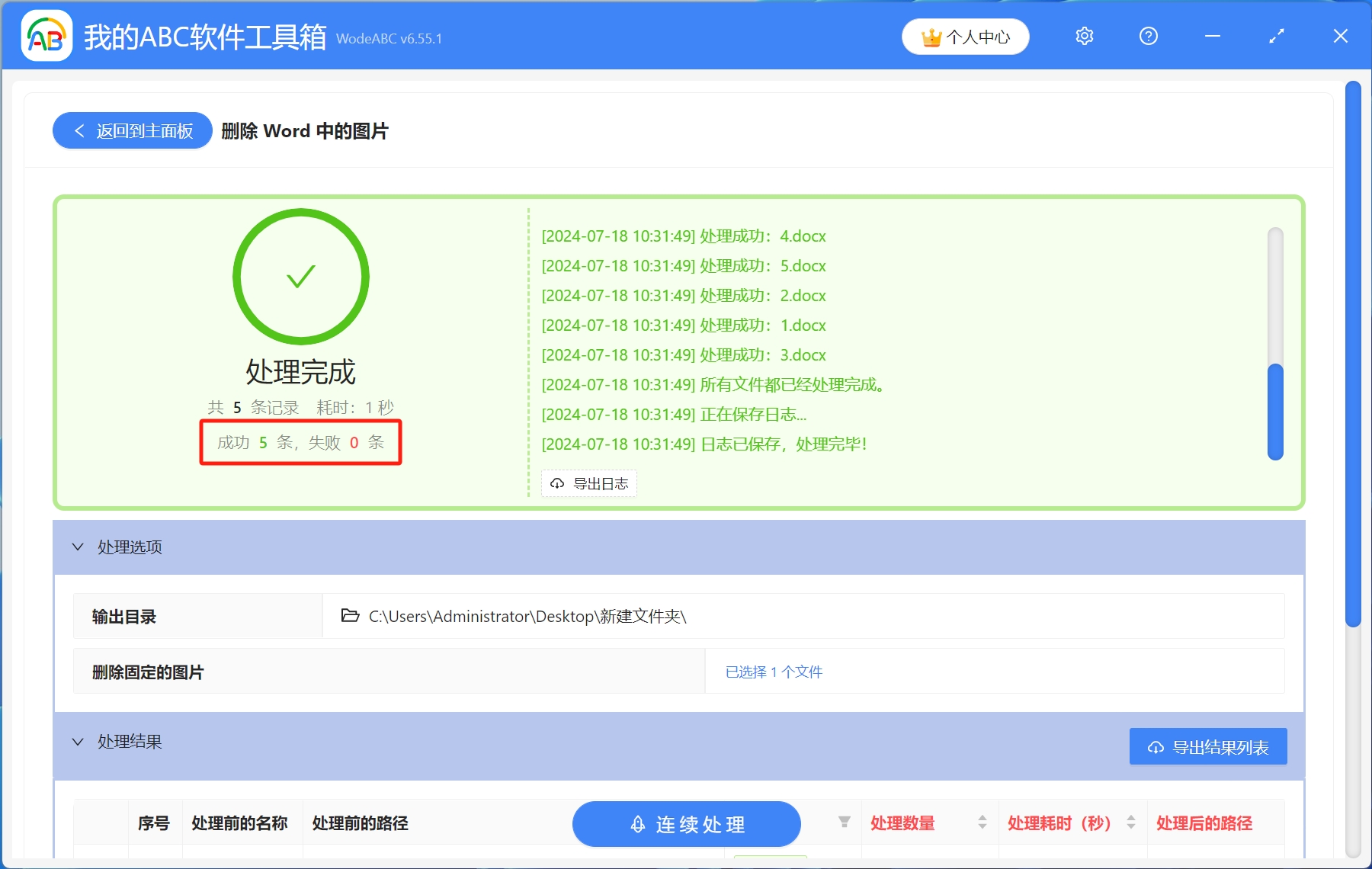多个Word文档中的同一张图片怎么批量删除
翻译:简体中文,更新于:2024-07-18 11:38
概要:在现代数字化办公时代,Word文档作为使用最广泛的一款文字编辑工具,无论是编写项目报告,学术论文还是自由编辑创作,Word都是我们非常得力的助手。Word文档不仅易于编辑,还包含丰富的格式,我们可以在文档中插入各种元素,比如图片、图表、图形和表格等,这些元素不仅可以丰富文档内容,还能增加视觉上的吸引力。有时候我们可能会遇到这样的情况,Word文档中插入的某张图片有误,或者是某张图片中包含隐私信息,需要进行删除。如果文档较小,图片不多,我们手动查找删除即可,那如果有很多个Word文档,包含大量的图片,这个时候逐一查找删除就会非常的麻烦。接下来就教大家一种非常简便的方法,不需要打开Word文档,就可以批量删除多个Word文档中的同一张图片。
使用场景
多个Word文档中都包含同一张错误图片,需要进行批量删除,另外软件还支持批量删除多个Word文档中的所有图片
效果预览
处理前:
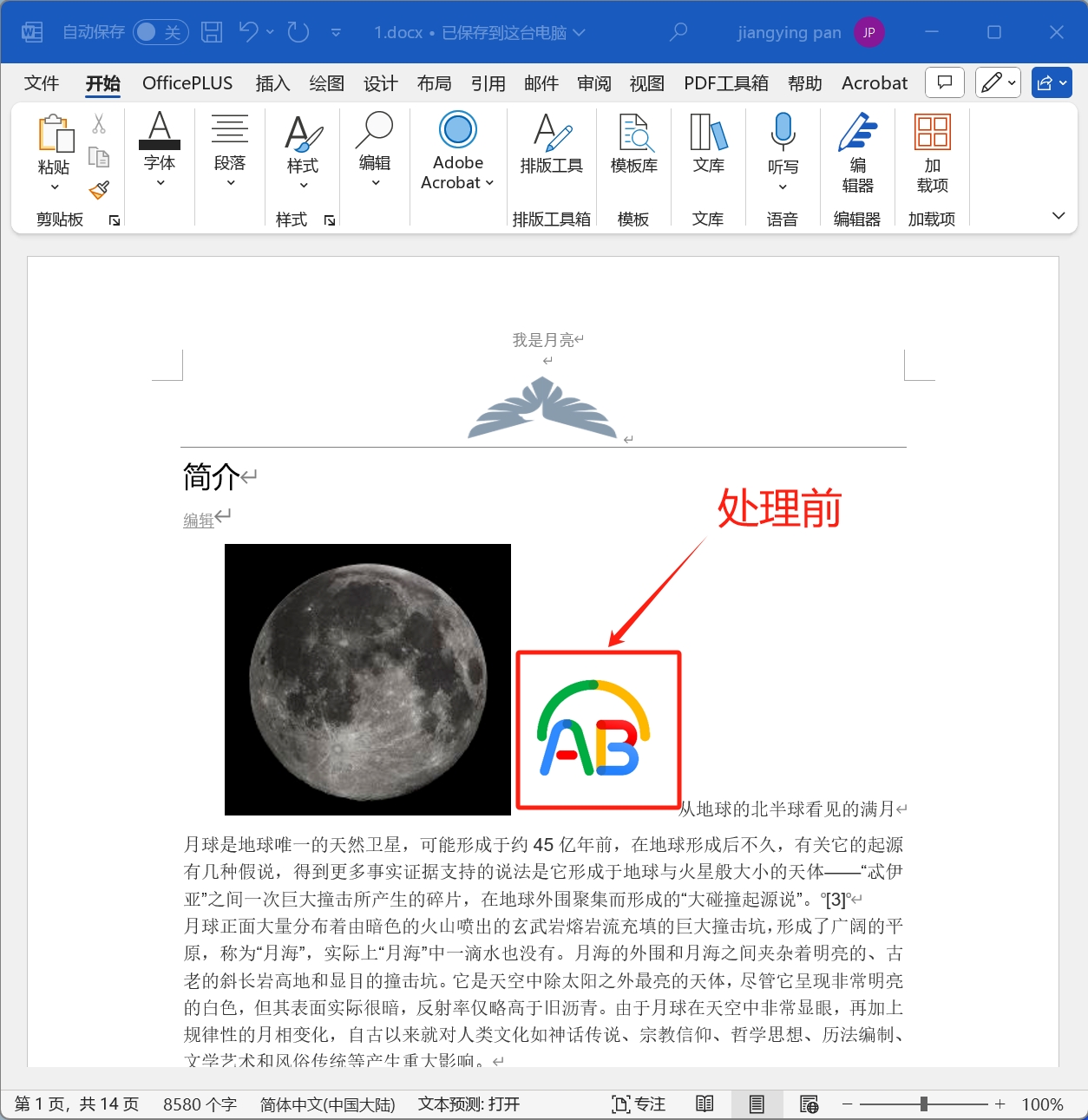
处理后:
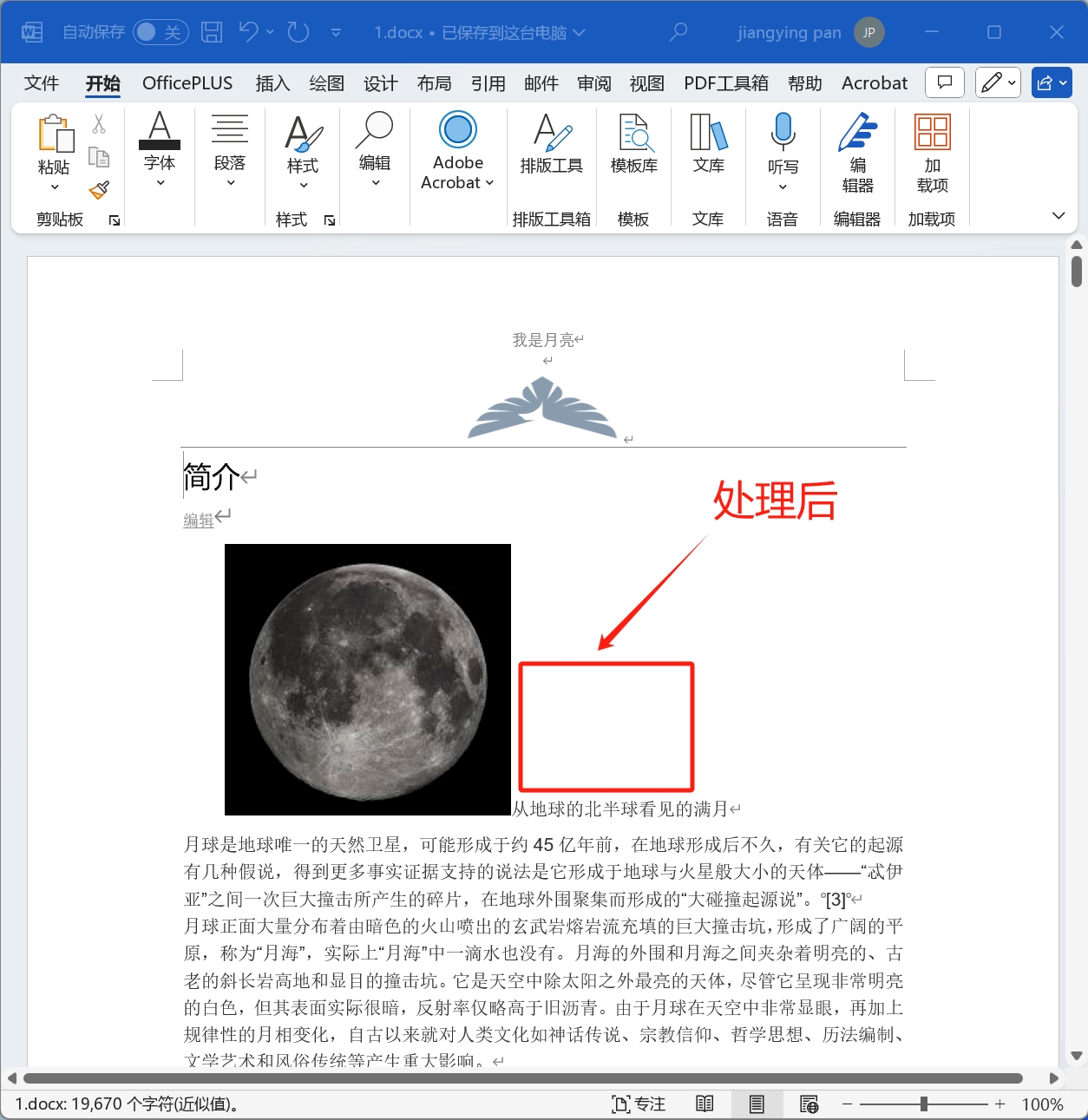
操作步骤
1.需要删除多个Word文档中的同一张图片,需要先将文档中的所有图片提取出来,提示:如果有需要删除的图片原图,则直接从第4步开始操作即可。打开【我的ABC软件工具箱】,依次选择【数据提取】-【提取文档中的图片】
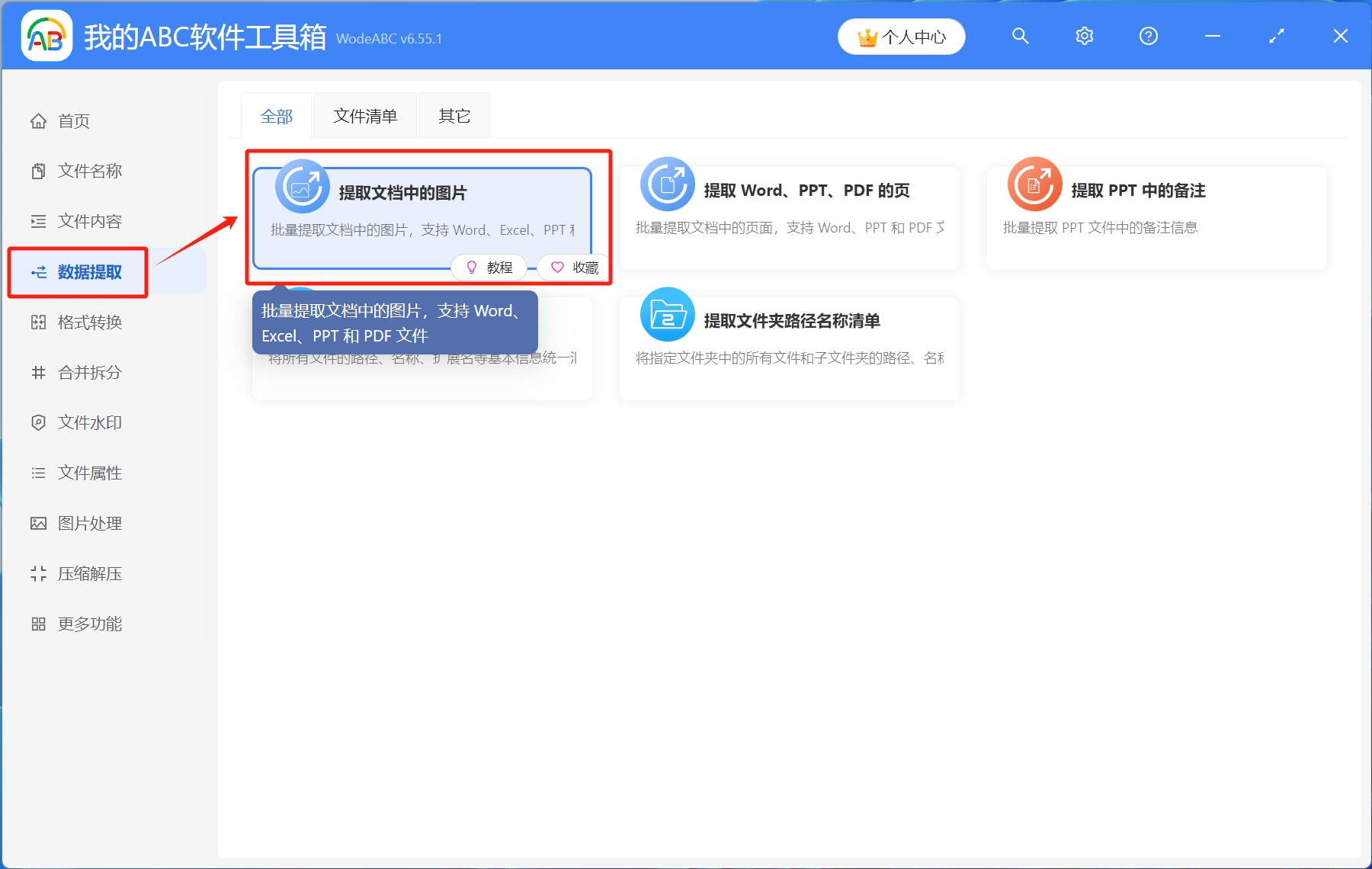
2.将需要删除图片的Word文档导入工具箱,因为这里删除的是多个Word文档中的同一张图片,因此只需要导入一个待处理的Word文档即可,可以通过点击右上角添加文件、从文件夹中导入文件、将Word文档直接拖放到工具箱,这三种方式进行添加,添加完成后,选择保存路径,核对结果路径,确认无误后,开始提取
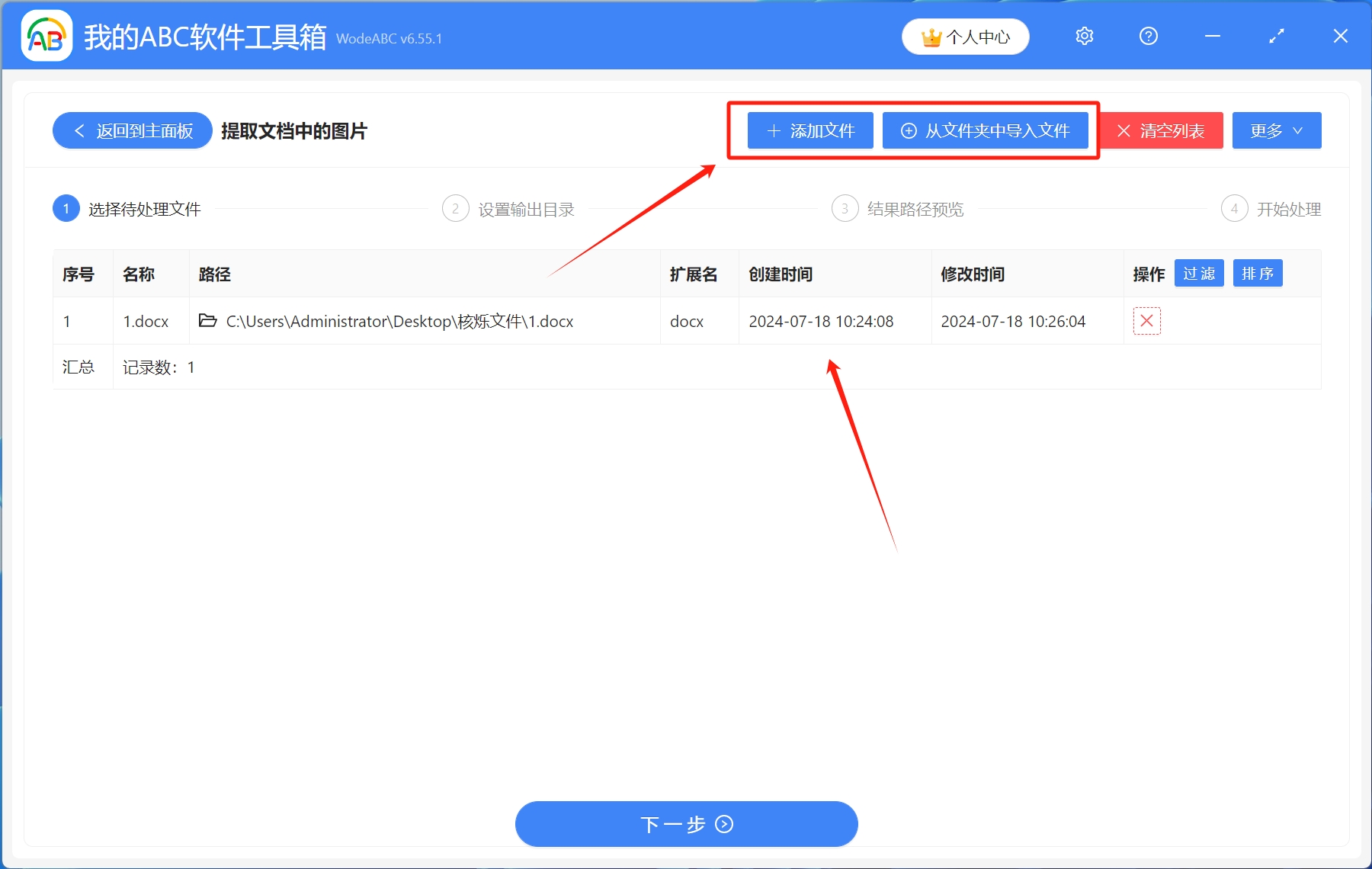
3.提取完成后,返回主面板。
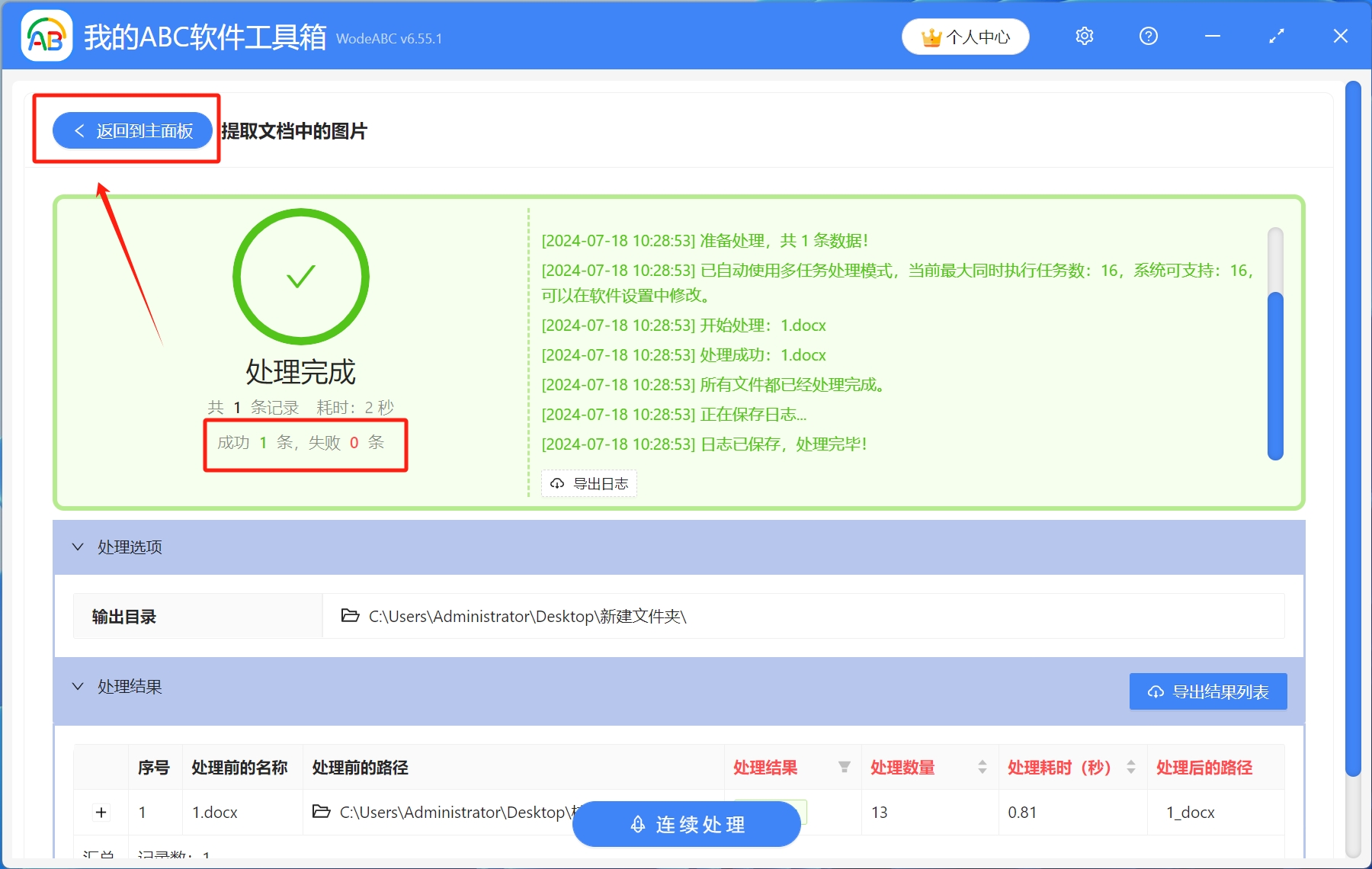
4.依次选择【文件内容】-【Word】-【删除Word中的图片】
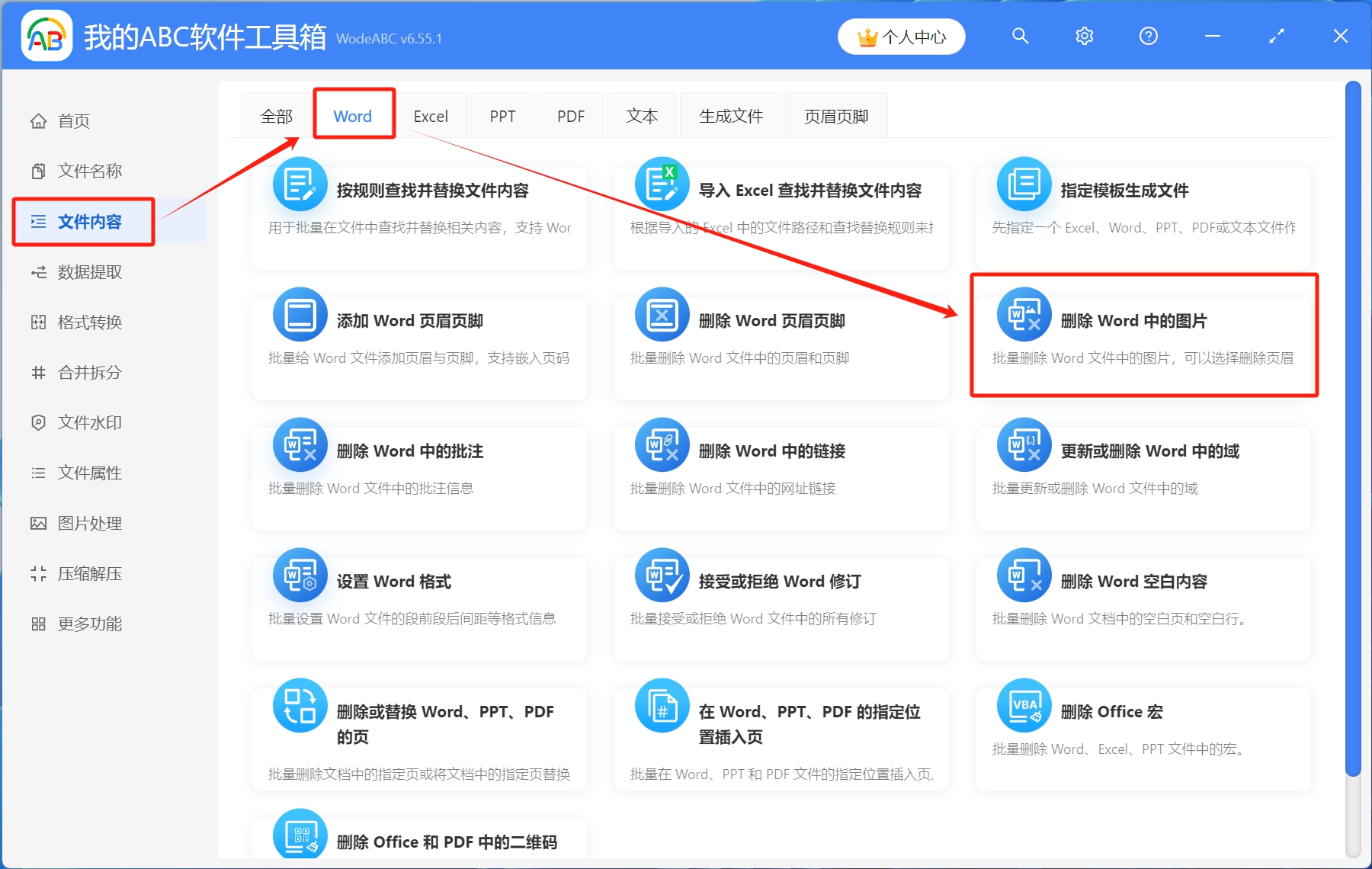
5.将需要删除图片的所有Word文档导入工具箱,导入方式参考步骤2。添加完成后,选择-[删除固定的图片],点击[选择文件]按钮,选择需要删除的图片

6.点击浏览,选择删除图片后的Word文档保存位置,设置完成后,开始处理
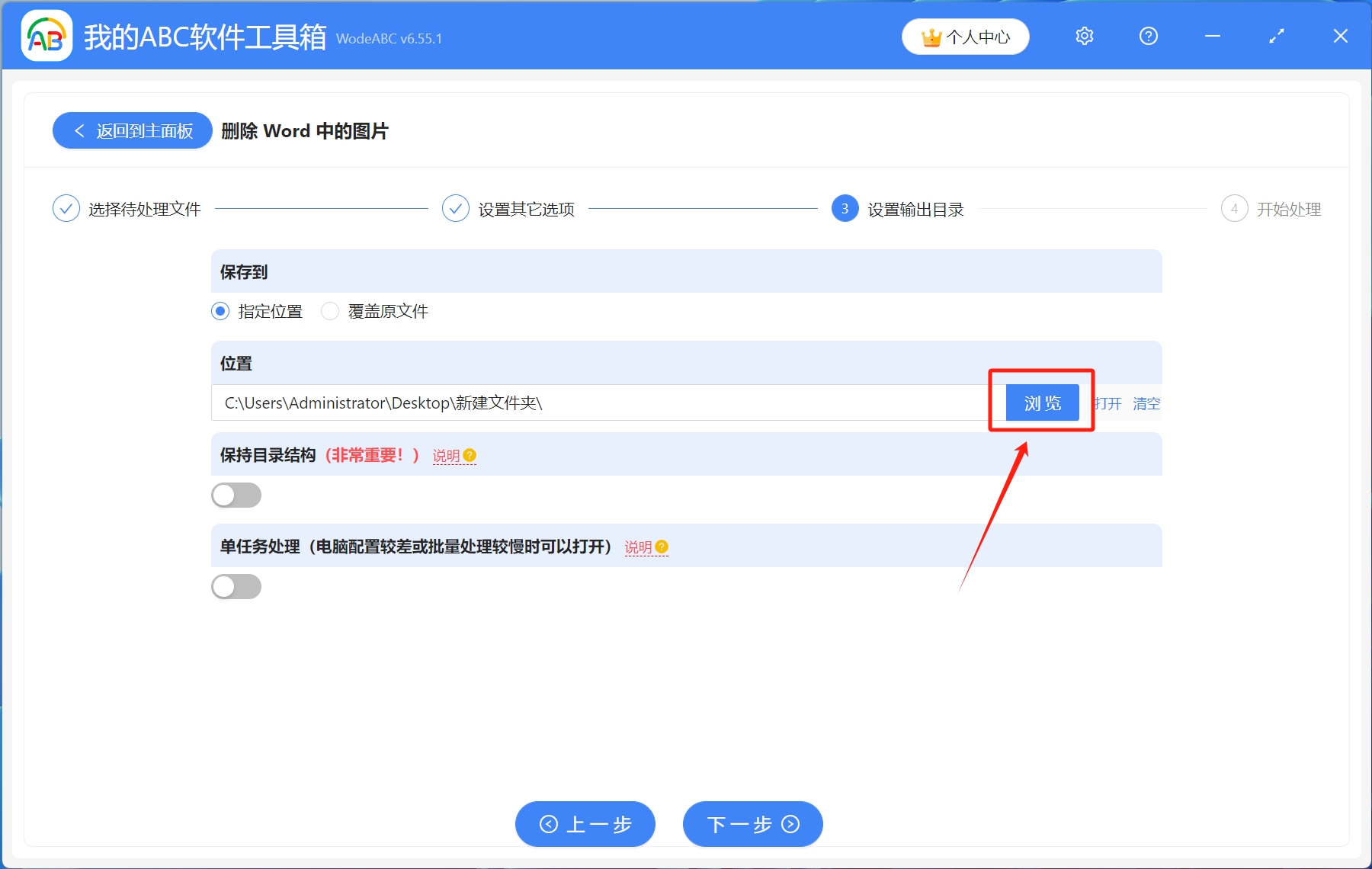
7.等到处理完成字样出现,则表示多个Word文档中的同一张图片已经批量删除了